
Deadlock — це новий командний MOBA шутер, який досить швидко залучив велику кількість нових гравців, що вказує на можливий новий успішний проєкт від Valve. Хоч ця гра і перебуває на стадії розробки, проте вже дозволяє насолодитися грою. Проте приємнішою грою робить не тільки сам ігровий процес, але можливість адаптувати певні аспекти гри під себе.
Що гнучкішими є параметри в грі, то їх краще можна налаштувати під себе чи окремі ситуації, щоби зробити свій ігровий досвід приємнішим та зручнішим. Одним із таких пунктів є можливість відрегулювати приціл. У цій статті ви дізнаєтеся, про найкращі приціли для Deadlock та як їх налаштувати.
Навіщо налаштовувати приціл у Deadlock?
Налаштування прицілу в іграх дозволяє зробити його комфортнішим для гравця, зокрема з точки зору візуалу та практичності. Комусь подобається мінімалізм, а комусь навпаки. Часто колір прицілу чи його величина можуть створювати труднощі для гравця, пов’язані з візуальним нагромадженням. Тому, якщо гравець може змінити ті чи інші пункти, щоби налаштувати приціл в Deadlock, то це тна краще.
Як налаштувати приціл у Deadlock?
Для того, щоби налаштувати приціл у Deadlock слід натиснути значок у вигляді шестерні з підписом "Налаштування" в головному меню гри.
У вкладці "Параметри" у вікні праворуч буде декілька пунктів, які відповідають за налаштування прицілу в Deadlock. Тому для початку розберімо за що вони відповідають.
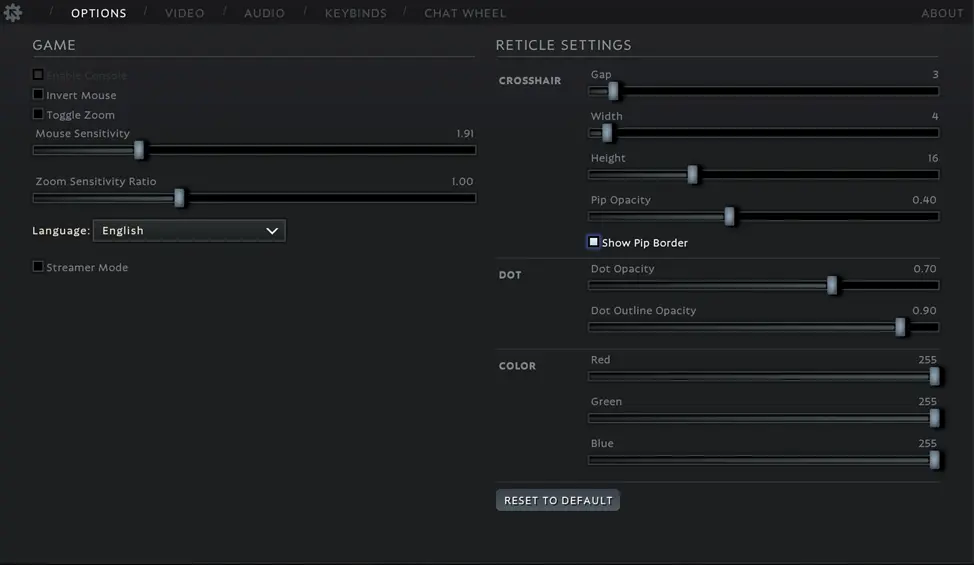
Приціл
- Gap — відповідає за відстань рисочок/смужок навколо точки прицілу. Зміщення повзунка праворуч відповідно збільшує відстань смужок від центральної точки.
- Width — збільшує ширину рисочок навколо прицілу.
- Height — змінює довжину/висоту рисочок навколо прицілу.
- Pip Opacity — прозорість рисочок навколо прицілу. Що ближче значення параметра до одиниці, то чіткішими вони стають.
- Show Pip Border — вмикає/вимикає обвідку (рамки) навколо рисочок.
Точка
- Dot Opacity — регулює прозорість центральної точки прицілу.
- Dot Outline Opacity — регулює прозорість рамки навколо точки прицілу.
Кольори
- Red — параметр червоного спектра забарвлення прицілу.
- Green — параметр зеленого спектра забарвлення прицілу.
- Blue — параметр синього спектра забарвлення прицілу.
Регулюючи ці повзунки, ви можете змінити забарвлення прицілу, комбінуючи три різні кольори.
Типи налаштувань прицілу для Deadlock
Мінімалістична точка-приціл
| Gap | 0 |
| Width | 2 |
| Height | 2 |
| Pip Opacity | 0 |
| Dot Opacity | 1.00 |
| Dot Outline Opacity | 1.00 |
| Color | 0, 255, 255 |

Суцільний приціл
| Gap | 0 |
| Width | 4 |
| Height | 16 |
| Pip Opacity | 1 |
| Dot Opacity | 0 |
| Dot Outline Opacity | 0 |
| Color | 0, 255, 255 |

Квадратний приціл
| Gap | 1 |
| Width | 25 |
| Height | 5 |
| Pip Opacity | 1 |
| Dot Opacity | 1 |
| Dot Outline Opacity | 0 |
| Color | 0, 255, 0 |

Тонкий приціл
| Gap | 1 |
| Width | 3 |
| Height | 12 |
| Pip Opacity | 1 |
| Dot Opacity | 1 |
| Dot Outline Opacity | 0 |
| Color | 0, 255, 0 |
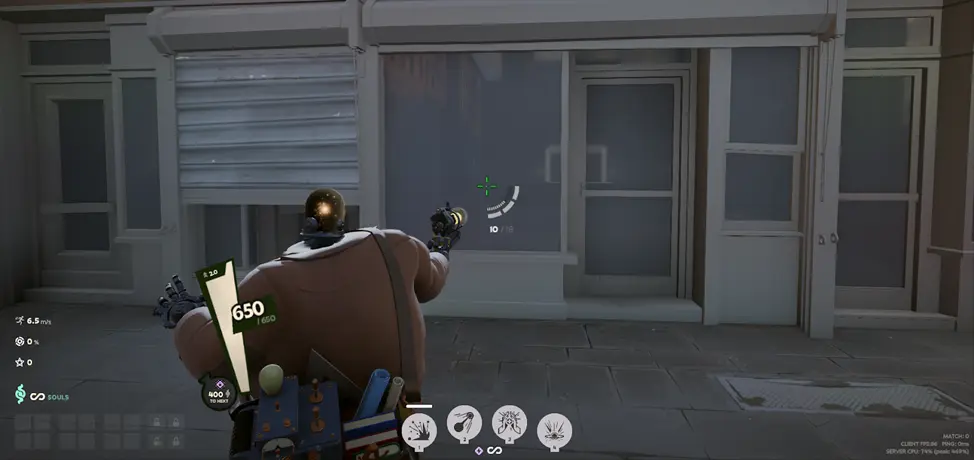
Також ви можете самостійно спробувати відругулювати різні пункти та підібрати той варіант прицілу чи забарвлення, який вам до вподоби. Якщо ви хочете відновити початковий приціл гри, тоді натисніть кнопку "Скинути до типових" (Reset to Default) та підтвердьте дію.
Окрім того, ви можете скористатися генератором прицілів для Deadlock.
Висновок
Налаштування прицілу в Deadlock допоможе вам зробити його зручнішим та візуально чіткішим, щоби ви могли легше цілитися в противників, адже стандартні параметри не всім можуть підійти.




Коментарі